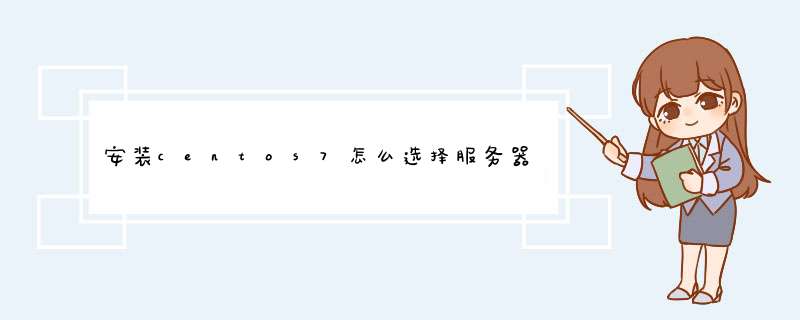
2.下载UItralSO软件并安装在计算机上,并在U盘上写入下载的Centos系统。(这里拿Winserver2012举例)
1.首先要格式化U盘,请确保你的U盘没有重要的数据,如果有请先备份。
2. 点击启动->写入硬盘影像->选择硬盘驱动器(这里选择你的U盘)->刻录校验(选中)->检查你的映像文件是否为Centos7->选择写入方式(默认为USB-HDD+) ->隐藏启动分区(选择无)->点击写入
3.至此,U盘写入完成。
勤劳地领导从仓库里翻出了一台旧的塔式服务器,然后说给我们开发的练手用。项目经理就让我们从装系统开始,要我们给这个服务器装一个 linux 系统。我知道 linux 有很多发行版,那么该装哪一个比较合适呢?通过网上的资料,我决定先装个 centos 系统玩玩吧。因为之前没装过几次系统,只装过 Windows ,还是用的一键装机,根本不用自己操作什么。而现在是给服务器装 linux 系统,根本一点都不懂,就只能根据网上各位朋友的经验分享来一步步操作了。
安装步骤
下载 centos 系统镜像
a. 去官网下载 centos 系统镜像,本人当时下载下来是 centos 7-x 版本。官网页面如下图,DVD ISO 是系统标准安装包,Everything ISO 对完整版安装盘的软件进行了补充,集成了所有软件,Minimal ISO 是非常基本的系统,只有系统必需的软件包。
制作启动盘
a. 下载软碟通 ultraISO 启动盘制作工具。
b. 安装 ultraISO ,安装步骤制作启动盘,记得先备份U盘数据。
开始安装
a. 开机,用 U 盘启动服务器,会进入如下界面。
b. 选择前面两个选项都行,到了语言选择界面,选择英文中文看需求了。
c. 如果不是特别熟悉 linux 系统,推荐安装桌面版(进入软件选择选项)。即使想学习命令模式,也可以在桌面右键进入命令行模式。
d. 进入安装位置,选中服务器的硬盘,可以自己手动分区,也可以选自动分区,本人选的自动分区。
注意:这里有可能只读到了启动盘,并且只有几十KB空间可用,这样是无法成功安装系统的。本人就遇到过,摆弄了很久,根据网上提供的方法:
1>在到了步骤 b 时,按 Tab 键进入命令,输入命令(具体步骤、命令就不列了,网上提供了很多方法)可以指定到某个盘符。
2>有网友说只有 centos 7.0 才能识别,7.0以上的版本都不识别。本人后面确实重新下载了 7.0 版本,可是还是没有识别,那就不是这个原因了。
3>心想因为只能识别U盘,而 U 盘是FAT32 格式的,那我把服务器的硬盘的 NTF 格式化为 FAT32 是不是就能识别了。于是我用分区工具格式化了一个硬盘,发现还是没有识别;全部格式化后还是没有识别。
4>最终解决:删除全部分区,终于识别服务器硬盘。后面的步骤就很顺利了。
e. 插上网线,可以直接打开网络连接,省得装好系统后还要另外去配置网络连接。
f. 等待安装,可以设置 root 密码,安装成功重启即可。
欢迎分享,转载请注明来源:夏雨云

 微信扫一扫
微信扫一扫
 支付宝扫一扫
支付宝扫一扫
评论列表(0条)